在实际工作中,我们经常需要将两列数据整合到一列。常规的手动操作不但繁琐而且容易出错!表姐将详细介绍三种实用的方法,让你的工作效率飙升!
第一种方法:使用“&”符来进行合并
使用“&”符号来合并单元格内容,是最基础也是最直观的方法。下面以具体步骤来演示:如何将年份和月份数据整合到E列中。
首先,打开你的Excel表格,确保C列包含员工的出生年份,D列包含出生月份。然后,选中E2单元格,这是我们将要显示合并结果的地方。在E2单元格中输入一个等号“=”,表示开始输入一个公式。
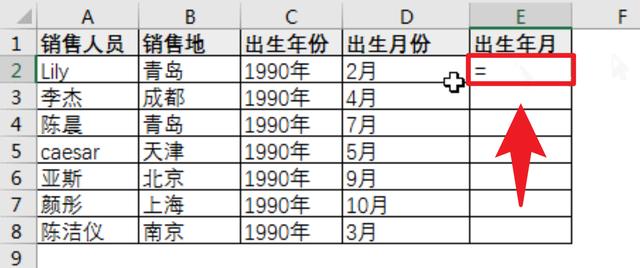 如何把两列数据合并成一列数据
如何把两列数据合并成一列数据接下来,单击C2单元格,这将把C2单元格的内容(即出生年份)引入公式中。然后,手动输入一个“&”符号,这个符号的作用是将前后两个单元格的内容合并起来。
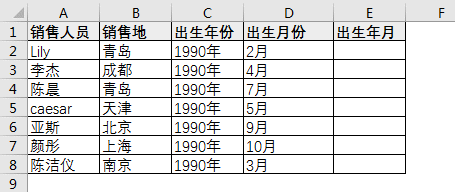 excel怎么合并两列内容
excel怎么合并两列内容最后,点击D2单元格,这将把D2单元格的内容(即出生月份)也引入公式中。完成这些步骤后,按回车键结束确认。此时,E2单元格将显示C2和D2单元格内容的合并结果,即“年份&月份”的格式。
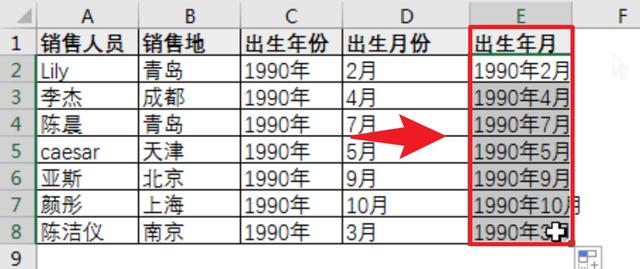 excel表格合并两列内容
excel表格合并两列内容这种方法简单易行,但当需要合并的列数比较多时,手动输入“&”符号会变得非常繁琐。此外,如果数据表格较大,逐个单元格输入公式也会消耗大量时间和精力。
第二种方法:使用PHONETIC函数
PHONETIC函数:是Excel中一个不太常用的函数,但它却能在合并单元格内容方面发挥重要作用。使用PHONETIC函数,可以一键合并多个单元格的内容,无需逐个输入公式。
步骤一:选中目标单元格
首先,我们需要选中一个空白单元格,作为合并后数据的存放位置。这里我们选择E2单元格作为示例。
 怎样合并两列内容
怎样合并两列内容步骤二:输入Phonetic函数
在E2单元格的编辑栏中,输入Phonetic函数:
`=Phonetic(C3:D3)`
然后按回车键确认,E2单元格会显示:C3和D3单元格内容的合并结果。
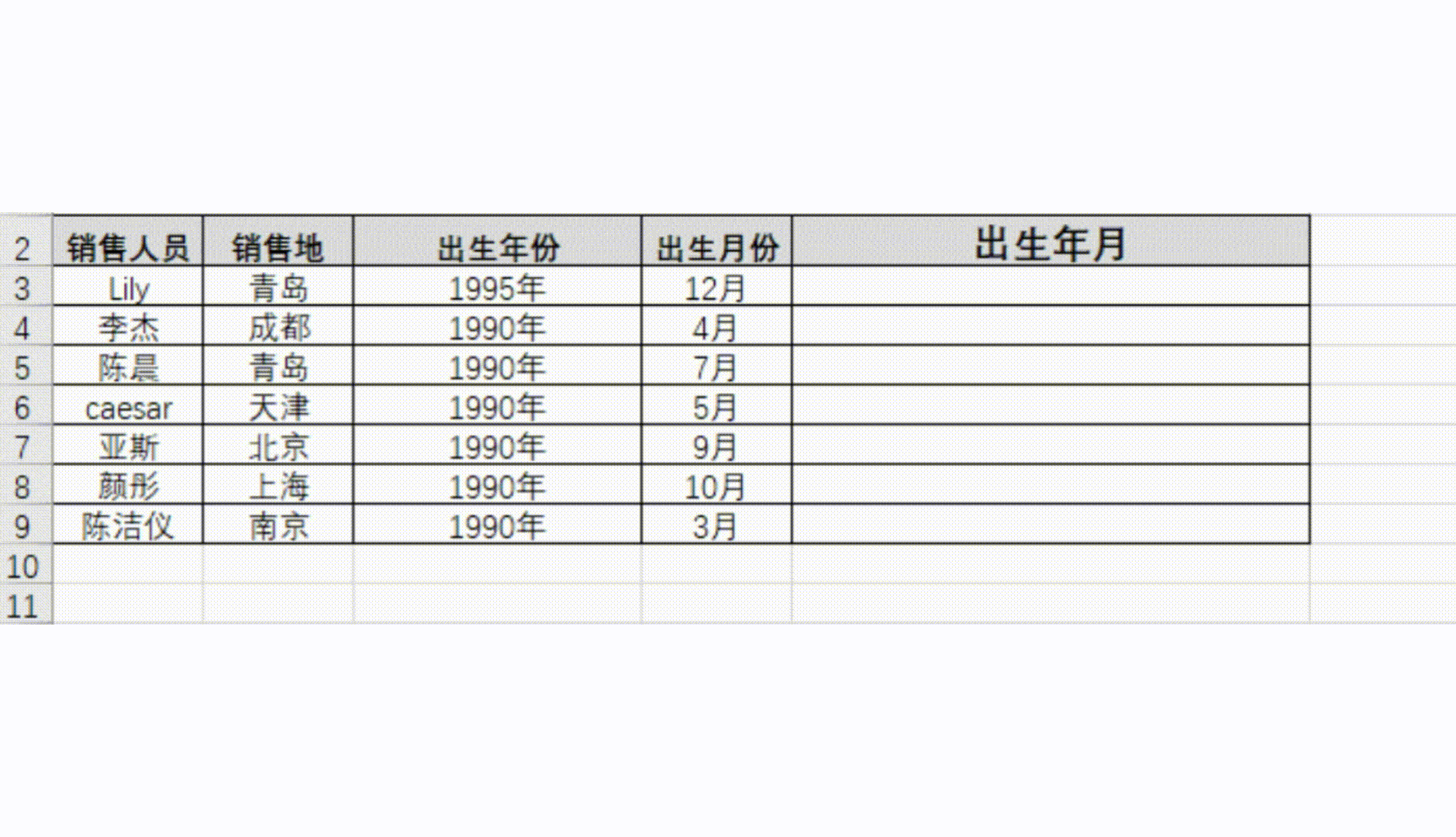 wps表格合并两列内容
wps表格合并两列内容函数的语法为:`=Phonetic(reference)`
其中`reference`是指你想要连接的区域。在这个例子中,我们要连接的是C列和D列的数据,因此需要用鼠标框选这两个列的区域。
步骤三:填充公式
为了将公式应用到整列数据,我们可以双击E2单元格,右下角的填充柄(即小黑点)。这样,Excel会自动将公式填充到:E列的每一个单元格中,从而实现整列数据的合并。
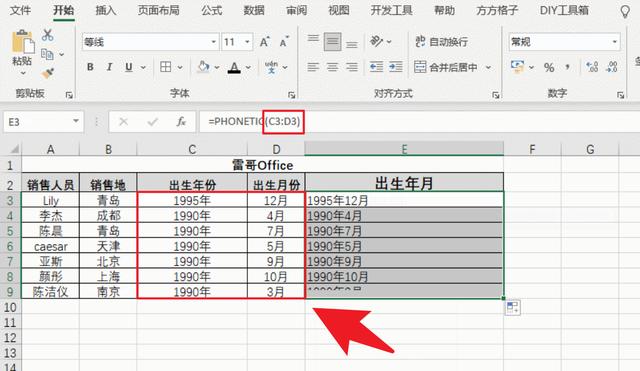 表格怎么上下合并两列内容
表格怎么上下合并两列内容注意事项:
1.数据类型限制:
Phonetic函数只能提取文本类型的数据。如果你的C列或D列中包含数值、日期、时间或错误等格式的数据,那么合并后的结果,将不包含这些单元格的内容。
2.公式生成的值和空白单元格:
Phonetic函数不支持任何公式生成的值,也不支持空白单元格。
对函数不熟悉的朋友,可以查看之前的课程,表姐共整理了13类505个函数,每一个都有详细的介绍↓↓↓
第三种方法:合并拆分快捷键
以上两种方法各有优缺点,但是很多朋友都不知道,Excel中有一个快捷键,无论是合并还是拆分数据,只要轻轻一按就能轻松搞定!
首先,在E1单元格中,手动输入第一个↓↓↓